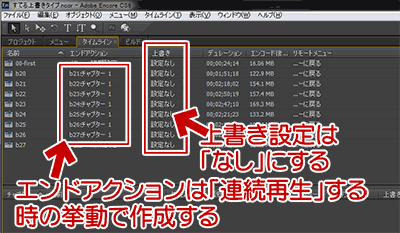Adobe Encoreで複数の動画タイトルをDVDやブルーレイをオーサリングし、それらの動画を「連続再生させる」、「単発再生させる」ボタンを別個に作る方法を紹介。
具体例

▲クリックで拡大
こんな感じでDVDメニューに個別再生と連続再生、両方のボタンを作る方法の紹介です。
というか、Encoreで連続再生させる方法が2種類ある事が解ったのでメモです。
2つの方法
以下、2つの方法がある
- エンドアクションを上書きする方法
- 再生リストを使う方法
どちらか一方、使いやすい方を選べばOK
エンドアクションを上書きする方法
- 基本的にエンドアクションは「連続再生」する時の挙動で作成する
- そして上書き設定は「なし」にする
- リンクは通常通りに作る
- 個別再生したいボタンは「上書き」に戻りたいメニューを指定する
- 連続再生したいボタンは「設定なし」にする
Adobeの解説ページ
エンドアクションを上書きする方法のAdobeの解説ページは以下
Encore / リンクを使用したナビゲーション
しかし書いてある事が難しい。
「エンドアクションを上書きする方法」の解説はここまで。
スポンサー リンク
再生リストを使う方法
再生リストは、「プロジェクト」タブ内で右クリックして「新規」メニューから作成できる。
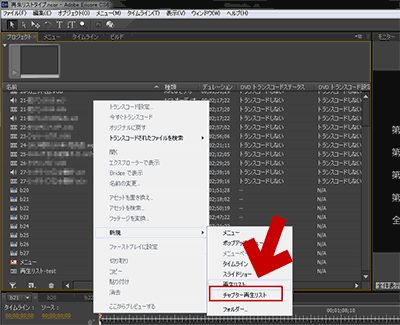
▲クリックで拡大
再生リストの中で、再生順にタイムラインを追加すればOK
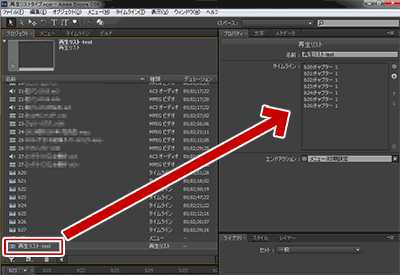
▲クリックで拡大
先に紹介した「エンドアクションを上書きする方法」よりも柔軟に生成順を指定できる。
メニューの設定
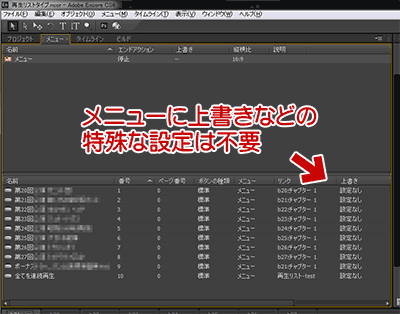
▲クリックで拡大
メニューに上書きなどの特殊な設定は不要。
普通に作成すればOK。
タイムラインの設定

▲クリックで拡大
全てのタイムラインを「メニューに戻る」設定にしてOK。
上書き設定も不要。
Adobeの解説ページ
再生リストを使う方法のAdobeの解説ページは以下
Adobe Encore CS4 ユーザガイド 再生リストとチャプター再生リスト
書いてある事は難しくないが、図解せずに全部文字で説明しているので感覚的に掴みにくい。
このページの情報は 以上です。